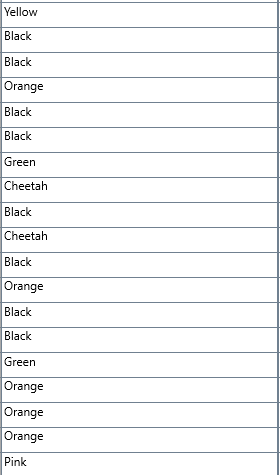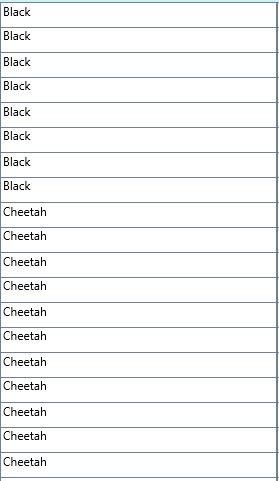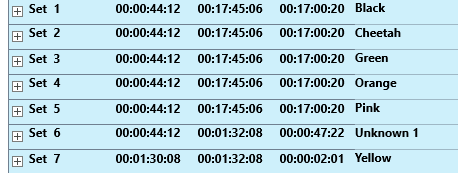Dieser Befehl ist besonders nützlich für Ereignisse mit mehreren Codes pro Ereignis (lexikalisches Kodieren).
Wenn Sie alle Ereignisse in einem einzigen DatenSet erfasst haben und bemerken, dass es für manche Statistiken besser wäre, diese in verschiedene DatenSets aufzuteilen, können Sie dies jederzeit tun.
Beispiel: Die Daten wurden pro Subjekt erfasst, wobei die erfassten Aktivitäten stets mit einem 'Subjekt'-Code gekennzeichnet wurden. Alle Daten befinden sich im gleichen DatenSet. Bei der Auswertung (z.B. im State-Stpace-Grid) stellen Sie fest, dass es besser wäre, wenn die Daten in ein Set pro Subjekt aufgeteilt wären. Für die Beantwortung andere Forschungsfragen wäre aber vielleicht eine Einteilung mit einer Aktivität pro Set interessant.
Mit einer geschickten Kombination der Restrukturierungsroutinen, der Move & Combine Codes-Routine und dem Ersetzen... Befehl, können Sie das alles mit nur ein paar Mausklicks machen.
| TIP: | Dieser Befehl ist vor allem für Daten von mehreren Subjekten die mit den Kodiermodi Lexikalisch oder Komplex erfasst wurden interessant. Speziell für die Darstellung im State-Space-Grid dürfen ja keine Überlappungen innerhalb einer Klasse vorhanden sein. |
WICHTIG: Sie können Ihre Daten jederzeit neu arrangieren, aber sichern Sie vorher immer eine Kopie ihrer Original-Daten.
DatenSets automatisch zwischen Ereignissen einfügen
Wenn Ihre Daten Codes enthalten, auf denen die neue Struktur basieren kann und diese Codes alle in einer einzigen Klasse verfügbar sind (z.B. haben Sie einen Code, der identifiziert, was jemand tut, in einer Klasse 'Name'), ist eine Umstrukturierung einfach.
INTERACT bietet zwei Erweiterungen für die automatische Aufteilung Ihrer Daten in mehrere DatenSets:
Ereignisse nach Codes Gruppieren
Wenn Ihre Ereignisse mit einem Code in einer bestimmten Klasse identifiziert werden und diese Codes sich oft wiederholen, ist es ganz einfach, diese Ereignisse pro Code in unterschiedliche DatenSets einzuteilen:
▪Unter Umstrukturieren - Gruppieren - Identische Ereignisse ![]() wählen.
wählen.
▪Die Klasse und den gewünschten Code auswählen, wo bei jedem Auftreten immer ein neues DatenSet eingefügt werden soll.
▪Mit OK bestätigen, um den Vorgang zu starten.
Das passiert:
Zunächst sortiert INTERACT nun alle Ereignisse nach dem Code für die ausgewählte Klasse:
Kodierte Reihenfolge: |
Sortierte Reiehnfolge |
Dann arbeitet sich INTERACT durch die Datendatei und fügt immer dann ein neues DatenSet ein, wenn sich der nächste Code in der ausgewählten Klasse ändert (z. B. wenn ein neuer Name erscheint):
Dabei wird jedes neue DatenSet mit dem darin enthaltenen Code beschriftet und alle Videoreferenzen werden ebenfalls kopiert.
Neues Set Vor einen bestimmten Code Einfügen
Wenn ein DatenSet vor einem bestimmten Code eingefügt werden soll, kann dieser Befehl weiterhelfen:
▪Den Befehl Umstrukturieren - Einfügen - DataSet bei Codewechsel ![]() wählen.
wählen.
▪Die Klasse und den Code auswählen, wovor immer ein neues DatenSet eingefügt werden soll.
▪Mit OK bestätigen, um den Vorgang zu starten.
INTERACT behält nun die momentane Reihenfolge der Ereignisse bei und sucht von oben nach unten nach den ausgewählten Codes. Sobald ein Ereignis mit diesem Code gefunden wird, wird oberhalb ein neues DatenSet eingefügt und die Suche fortgesetzt. Während dieses Vorgangs wird das DatenSet mit dem Code beschriftet und eventuell vorhandene Video-Referenzen werden auch kopiert.
Hinweis: Um Ereignisse aus mehreren DatenSets in ein DatenSet zusammenzuführen, lesen Sie Ereignisse in ein DatenSet zusammenführen.
DatenSets manuell zwischen Ereignissen einfügen
Um eine willkürliche Liste mit Ereignissen in neue DatenSets einzuteilen, gehen Sie so vor:
▪Herunter scrollen, bis das erste Ereignis des nächsten DatenSets erreicht ist.
▪Dieses Ereignis auswählen.
▪Um oberhalb dieses Ereignisses ein neues DatenSet einzufügen, auf Einfügen - Umstrukturieren - DatenSet einfügen ![]() klicken.
klicken.
Ein neues DatenSet teilt nun alle weiteren Ereignisse von denen ab, die oberhalb stehen.
WICHTIG: Es werden dabei keine Ereignisse gekürzt oder ähnliches, sondern lediglich eine DatenSet-Zeile unterhalb des ausgewählten Ereignisses eingefügt.
▪Wenn gewünscht, weiter herunter scrollen, um die nächste Teilung einzufügen und die vorherigen Schritte wiederholen.
| TIPP: | In sehr großen Dokumenten kann ein Refresh des INTERACT-Fensters zu Durcheinander führen. Es ist besser, erst ganz ans Ende des Dokuments zu scrollen und die neuen DatenSets beim Hinauf- anstatt beim Herunterscrollen einzufügen. |
Lesen Sie auch das Beispiel Ereignisse vergleichen.
Hinweis: Wenn Sie Ihre Daten nicht in der gewünschten Struktur sortieren können, müssen Sie die DatenSets manuell einfügen und eine der Methoden aus Ereignisse auswählen anwenden, um Ihre Daten per Drag & drop von Listenelementen oder Kopieren, Verschieben oder Abspielen von selektierten Ereignissen in die neuen DatenSets zu verschieben.